Como cambiar a autenticación de dous factores de Microsoft 365

Queres saber como cambiar a autenticación de dous factores de Microsoft 365? Le este artigo para aprender todos os métodos sinxelos e protexer a túa conta.
Queres combinar ou combinar columnas de datos nunha folla de cálculo para obter unha imaxe máis ampla da base de datos? Aprende a continuación como combinar dúas columnas en Excel.
Excel inclúe varias fórmulas e comandos que pode usar para manipular datos e descubrir información sobre os datos para necesidades profesionais ou persoais. Unha destas funcións de Microsoft Excel é combinar columnas e filas para combinar datos de diferentes celas.
Ao combinar ou combinar entradas de texto ou números dunha columna a outra, poden xurdir moitas preguntas. Por exemplo, o tempo necesario, a perda de datos se hai, a perda de formato, etc.
Le este artigo ata o final para descubrir algúns dos mellores e intelixentes métodos que che permiten facer que Excel combine dúas columnas de datos automaticamente.
Acerca de Merging & Center en Excel
Digamos que descargaches un ficheiro de valores separados por comas (CSV) dos detalles dos empregados da aplicación ou do portal de RRHH da empresa.
Descubra que hai moitas columnas de datos. Podería ser posible que combinar todas as columnas como nome e apelidos, código de área e número de teléfono, designación e departamento e máis nunha columna teña máis sentido que as columnas individuais.
Chegaría á túa mente que Excel ten unha boa función Merge & Center que pode resultar útil para combinar datos de diferentes columnas nunha soa.
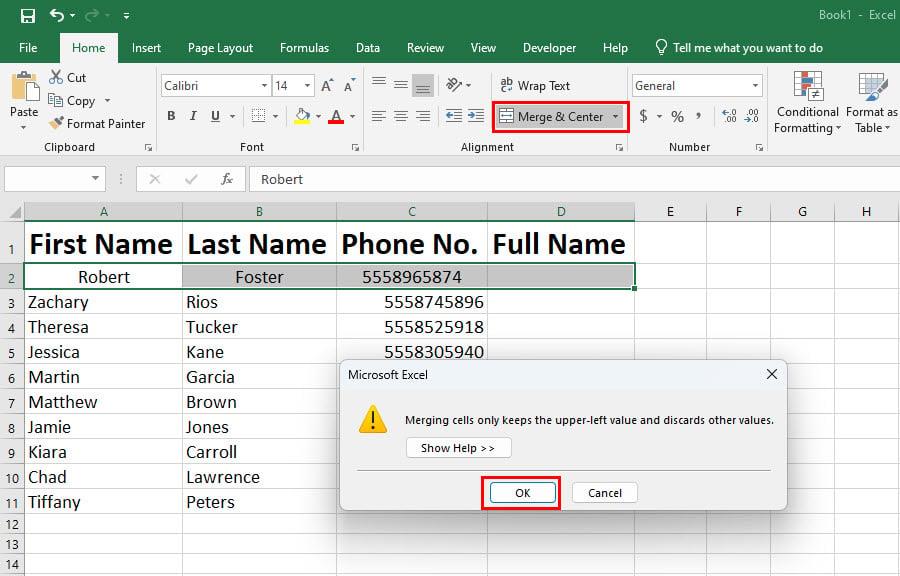
Acerca de Merging & Center en Excel
Desafortunadamente, esa función é só para formatar columnas e filas. Non combina os datos das columnas e filas que se fusionan. Simplemente leva os datos da cela á esquina superior dereita do intervalo de celas que se fusiona.
Entón, como combinarías dúas ou máis columnas en Excel automaticamente sen escribir manualmente os datos? Busca as respostas a continuación:
1. Como combinar dúas columnas en Excel: usando Flash Fill
Flash Fill usa o algoritmo de IA de Excel para recoñecer patróns de celas e columnas adxacentes e realizar a acción que acaba de completar. Cando utilizas o comando Flash Fill, Excel replica o teu movemento en milisegundos.
Polo tanto, esta é a forma máis rápida de combinar os datos de varias celas adxacentes nunha columna. Aquí están os pasos a seguir:

Como combinar dúas columnas en Excel usando Flash Fill
2. Como combinar dúas columnas en Excel: usando o operador de ampersand
Ampersand ou o símbolo & funciona como un operador en Excel. Vexa como pode usar este símbolo para combinar varias columnas nunha soa columna en Excel:
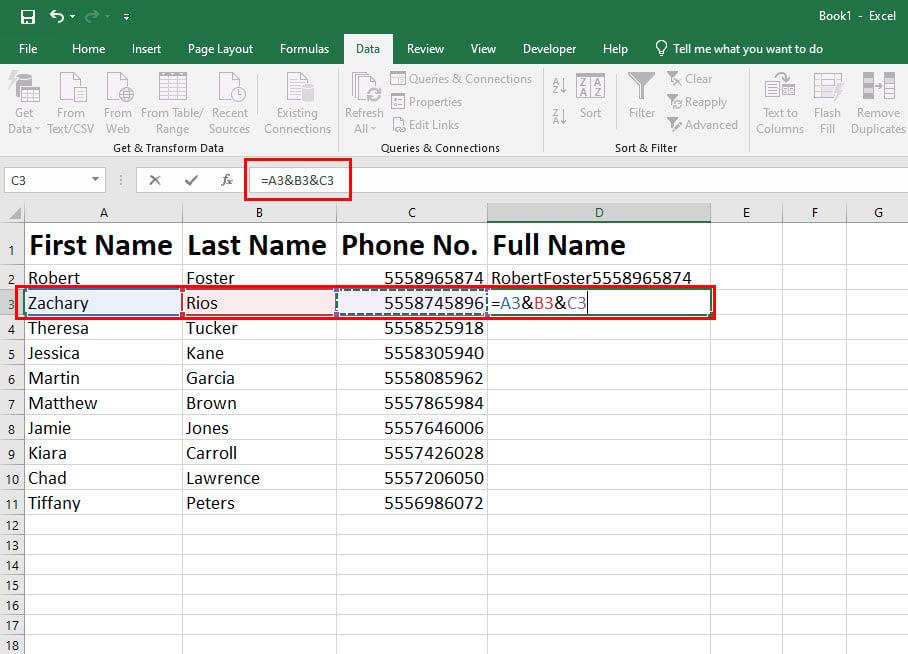
Como combinar dúas columnas en Excel usando o operador ampersand
Aquí, debes ter en conta que ao unir datos ou textos mediante unha fórmula, os valores ou as entradas da cela de datos combinados cambiarán cando cambies os datos de entrada da fórmula.
Continúa lendo para descubrir un truco para copiar o valor e pegalo sen unha fórmula para non permitir alteracións de datos cando cambian os datos da cela de entrada.
3. Como combinar dúas columnas en Excel: usando a fórmula CONCAT
Tamén pode usar a fórmula CONCATENAR ou CONCAT para unir textos ou números de varias celas de Excel nunha cela e despois copiar a fórmula na columna. Isto permitirache unir varias columnas nunha soa columna. Aquí está como se fai:
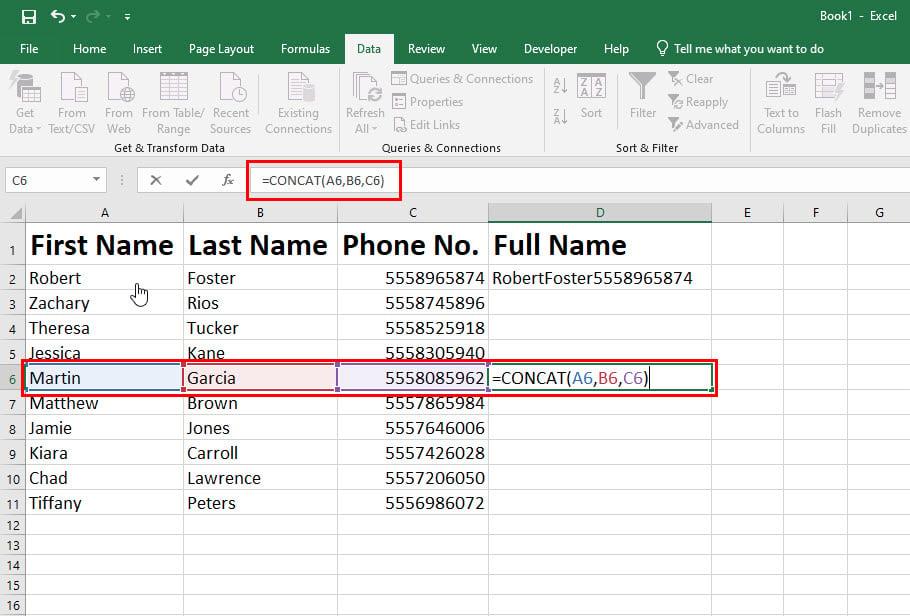
Como combinar dúas columnas en Excel usando a fórmula CONCAT
Iso é! Combinaches correctamente os datos de dúas ou máis celas nunha columna.
4. Como combinar dúas columnas en Excel: Aplicar a función TEXTJOIN
O funcionamento de TEXTJOIN é moi similar ao de CONCAT, pero aquí podes usar un delimitador como coma, guión, espazo, etc. Mire os pasos de traballo a continuación:
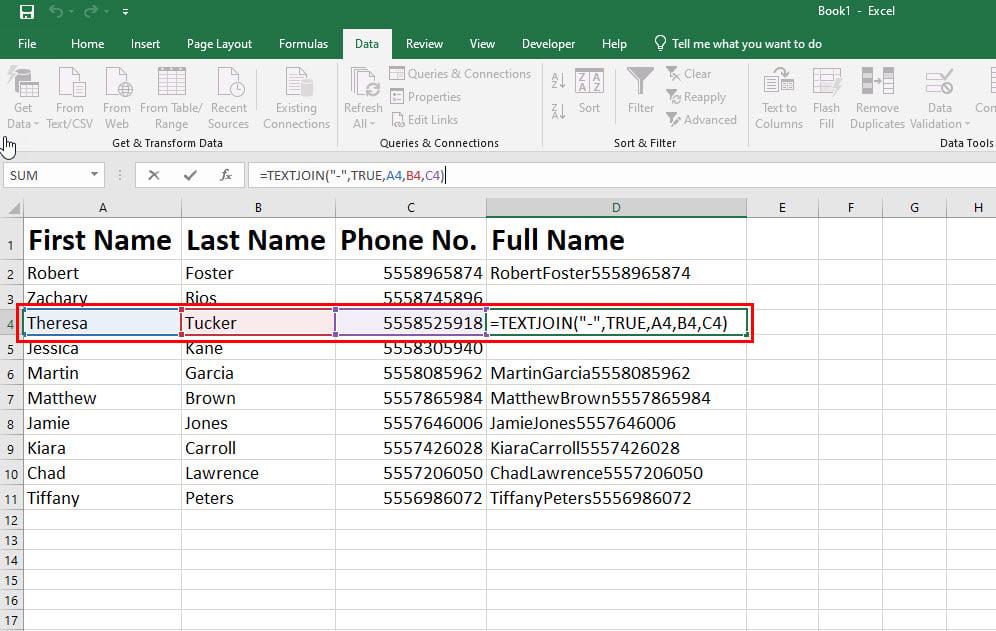
Como combinar dúas columnas en Excel Aplicar a función TEXTJOIN
5. Como combinar dúas columnas en Excel: usando complementos
Hai moitos complementos de Excel que realizan trucos interesantes como forzar Excel a combinar dúas columnas. Un destes complementos de Excel é Combinar celas. Vexa como pode obter o complemento e combinar dúas columnas en Excel:
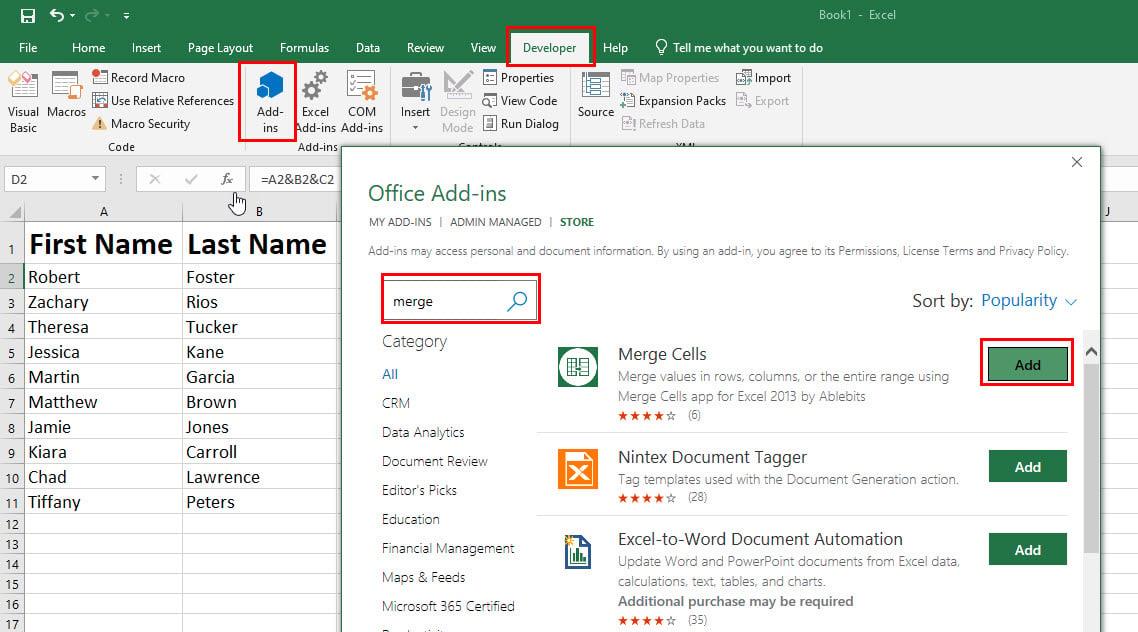
Como combinar dúas columnas en Excel usando complementos Combina celas
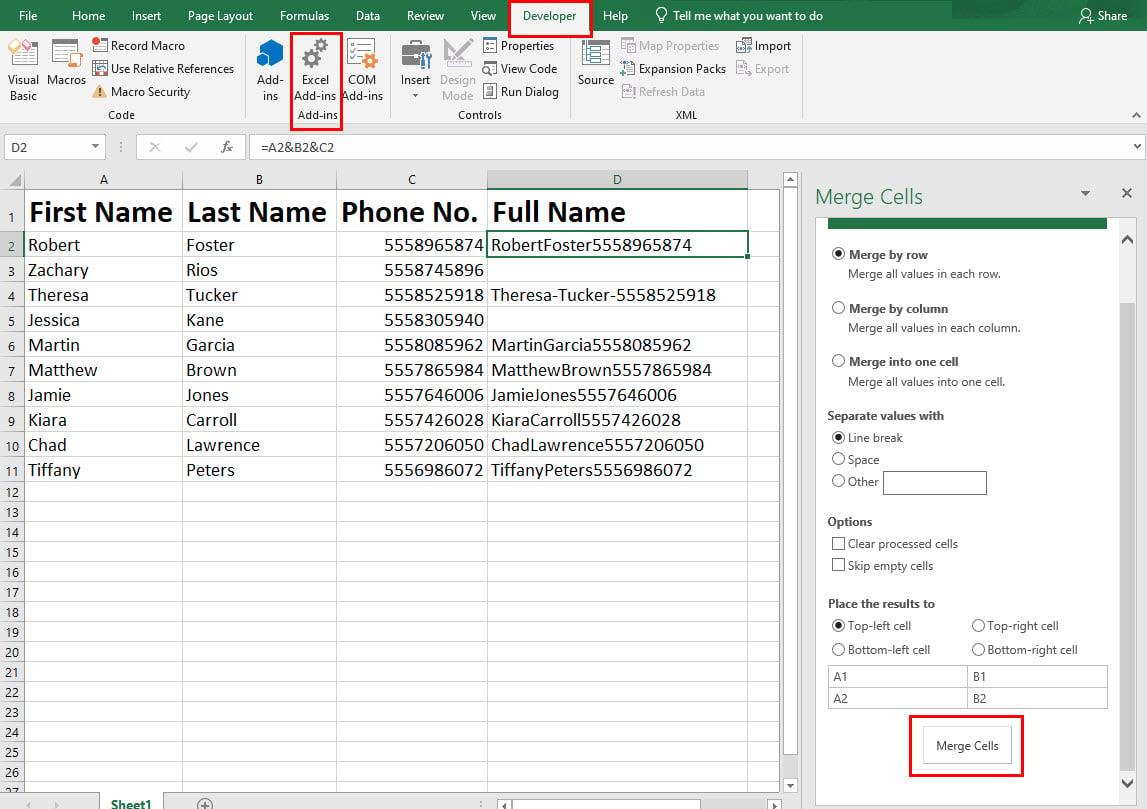
A interface de usuario dos complementos Merge Cells Excel
Consellos de formato ao combinar columnas en Excel
Manter só os valores
A desvantaxe de usar fórmulas para combinar dúas columnas en Excel son os valores das celas nas que combinaches os datos, cambiarán cando actualices os datos nas celas relacionadas.
Polo tanto, debes aplicar este formato en Excel para manter só os valores. Velaquí como se fai:
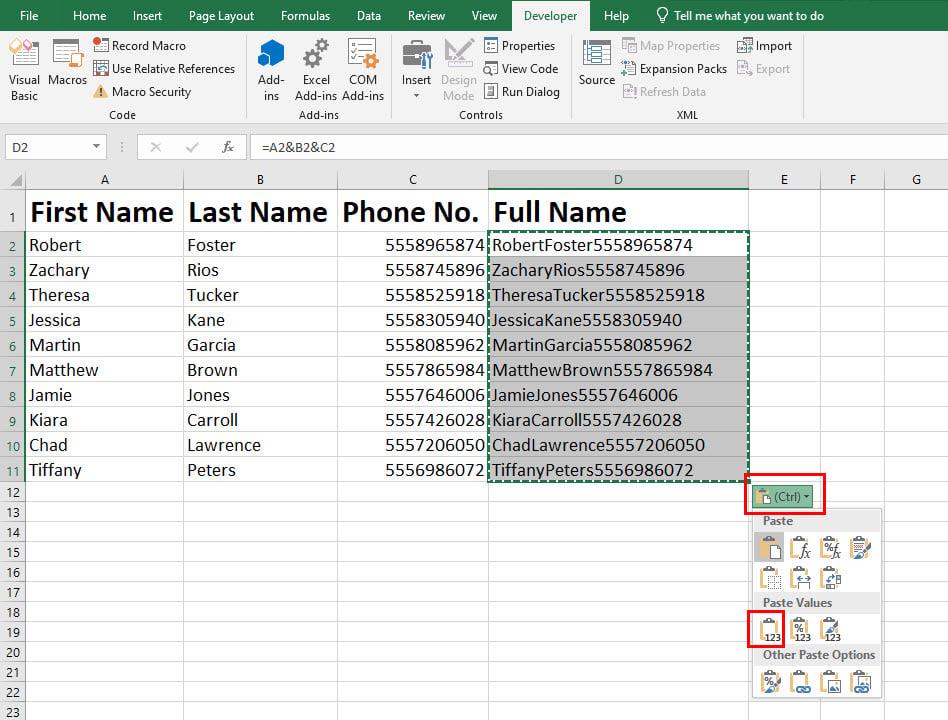
Manter os valores só en Excel ao pegar
Como mostrar formatos de números despois de combinar columnas en Excel
Se a cela de destino elimina o formato de números, datas ou moedas, pode usar a función TEXTO para manter o formato de números. Consulte os pasos de exemplo a continuación:
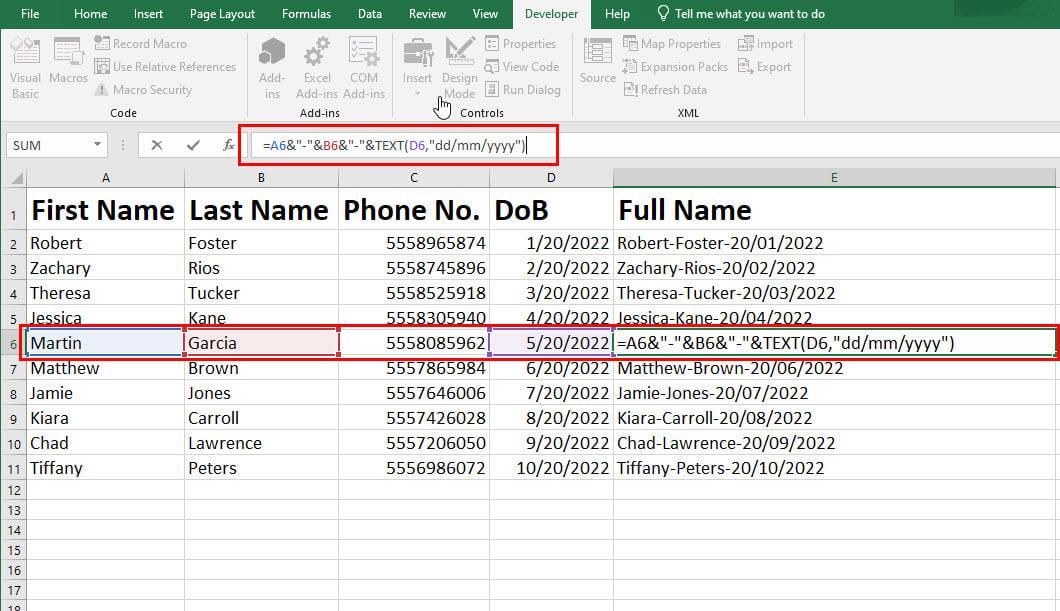
Como mostrar formatos de números despois de combinar columnas en Excel
=A2&"-"&B2&"-"&TEXTO(D2,"dd/mm/aaaa")
Como combinar dúas columnas en Excel cun espazo
Ao combinar celas usando calquera fórmula como CONCAT ou operador de ampersand, pode engadir un delimitador, como espazo. Para engadir un espazo entre dúas celas na cela de destino, simplemente coloque o seguinte código entre os enderezos das celas:
&" "&
Un exemplo dunha función de Excel completa con espazo como unión é o seguinte:
=A2&" "&B2&" "&D2
Como combinar dúas columnas en Excel cunha coma
Consideremos que cómpre combinar o contido de varias columnas nunha columna mentres separa o contido por coma.
Siga calquera dos métodos anteriores mencionados na sección CONCAT ou ampersand. Simplemente, coloque o seguinte código entre cada enderezo de cela:
&","&
A fórmula completa será así como se mostra a continuación:
=A2&","&B2&","&D2
Conclusión
Ata agora descubriu cinco métodos diferentes para combinar dúas ou máis columnas en Excel nunha columna. Ademais, exploraches algúns consellos e trucos de formato para que a columna combinada pareza lóxica e comprensible.
Se perdín algún método para combinar varias columnas nunha columna en Excel, mencione o método a continuación na caixa de comentarios.
Tamén che pode gustar un titorial pequeno para facer unha lista despregable en Excel e formas de corrixir as teclas de frecha que non funcionan en Excel .
Queres saber como cambiar a autenticación de dous factores de Microsoft 365? Le este artigo para aprender todos os métodos sinxelos e protexer a túa conta.
Aprende os pasos para dar a volta a unha imaxe en Microsoft Word para engadir o toque final ao teu documento.
Se OneNote está atrasado, actualiza a aplicación e abre un novo caderno. A continuación, borre a caché da aplicación e desactive a sincronización automática.
Este tutorial axúdache a resolver un problema no que non podes engadir palabras ao dicionario personalizado en Microsoft Outlook.
Queres saber como engadir vacacións ao calendario de Outlook? Continúa lendo para saber como engadir o calendario de vacacións a Outlook.
Aprende a solucionar un problema no que Microsoft Excel se abre nunha ventá moi pequena. Esta publicación mostrarache como forzalo a abrir de novo normal.
Un tutorial sobre como cambiar a imaxe de perfil que se mostra ao enviar mensaxes en Microsoft Outlook 365.
Se tratas cunha base de datos en Excel e necesitas limpala por entradas duplicadas, fai uso destas técnicas para comparar texto en Excel.
Vexa como protexer con contrasinal o ficheiro de Excel e as follas específicas para evitar a edición non autorizada. Aquí están os pasos.
Descubra a fórmula de resta en Excel lendo esta guía definitiva sobre a fórmula de resta de Excel con seis métodos de aplicación.






